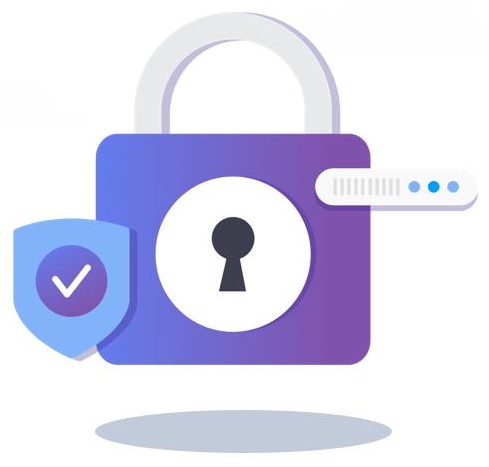网站安装部署SSL证书时,若您使用的是IIS管理器进行安装,将pfx证书文件导入后,在添加网站绑定域名过程中,类型选择为 “https” 时,出现主机名显示无法编辑的情况,这时您可以通过以下步骤来解决这个问题。
在IIS设置中,选择相应的 SSL 证书时,https主机名部分显示灰色无法进行编辑,如图所示。
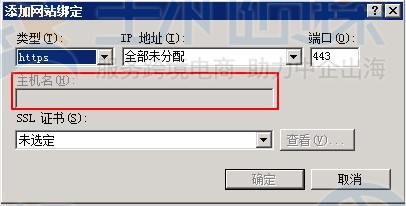
解决方法:
1、按照路径C:\Windows\system32\inetsrv\config\applicationHost.config 打开 applicationHost.config 文件。
2、修改内容如下:以 “idcspy.com” 域名为例。
将 <binding protocol=”https” bindingInformation=”*:443:” /> 修改为
<binding protocol=”https” bindingInformation=”*:443:idcspy.com” />。
文件无法直接修改时,可以尝试使用管理员权限进行修改或复制文件到桌面修改后,进行替换。
<site name=”example.idcspy.com” id=”8″>
<application path=”/”>
<virtualDirectory path=”/” physicalPath=”D:\web\idcspy” />
</application>
<bindings>
<binding protocol=”http” bindingInformation=”*:80:example.idcspy.com” />
<binding protocol=”http” bindingInformation=”*:80:www.idcspy.com” />
<binding protocol=”https” bindingInformation=”*:443:” />
</bindings>
</site>
3、文件修改完成后进行保存,然后重新添加网站绑定,便可继续安装SSL证书。
参考阅读:《IIS安装通配符证书的图文教程》
(本文由美国主机侦探原创,转载请注明出处“美国主机侦探”和原文地址!)

微信扫码加好友进群
主机优惠码及时掌握

QQ群号:938255063
主机优惠发布与交流